メールサービス > ウェブメールの操作手順 TOP > ウェブメールのアドレス帳
■アドレス帳の表示
- アドレス帳を表示する。
「アドレス帳」タブをクリックします。
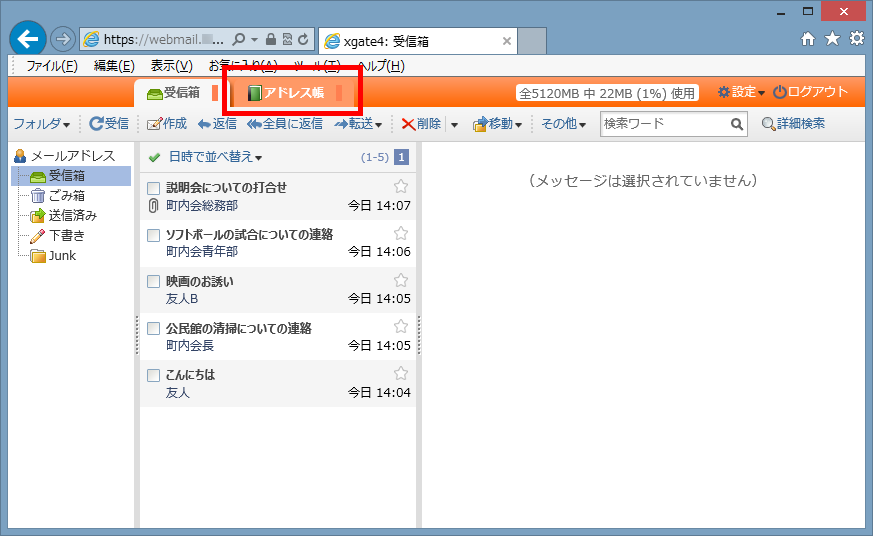
アドレス帳画面が表示されます。
※連絡先の一覧には25件までしか表示されません。26件以上の連絡先がある場合は、右上のページ番号をクリックして切り替えます。
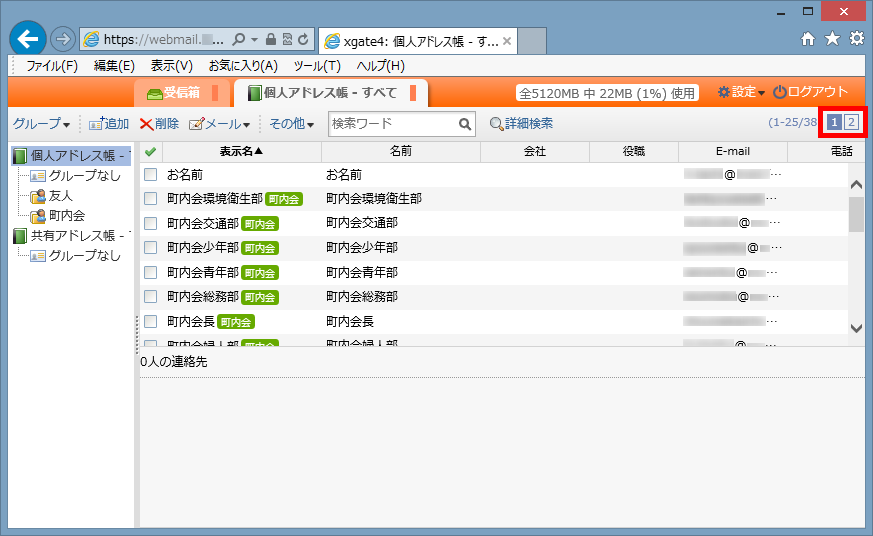
■連絡先のグループの操作
- グループを追加する。
「グループ」をクリックし、「新しいグループ」をクリックします。
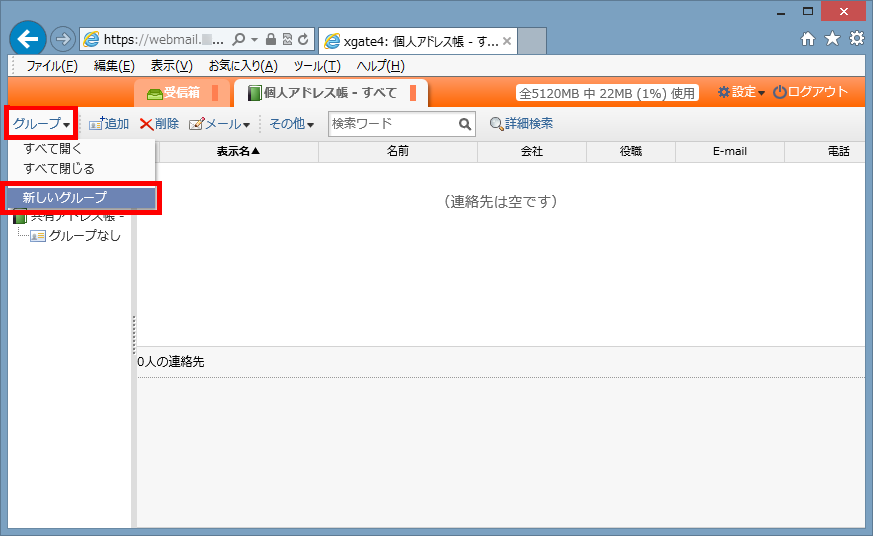
グループ名を入力し、どのグループの下に作成するのかを選択し、「OK」をクリックします。ここではルート(最上階層の)フォルダを選択しています。
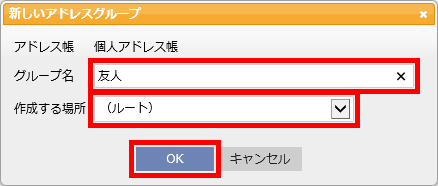
追加されます。
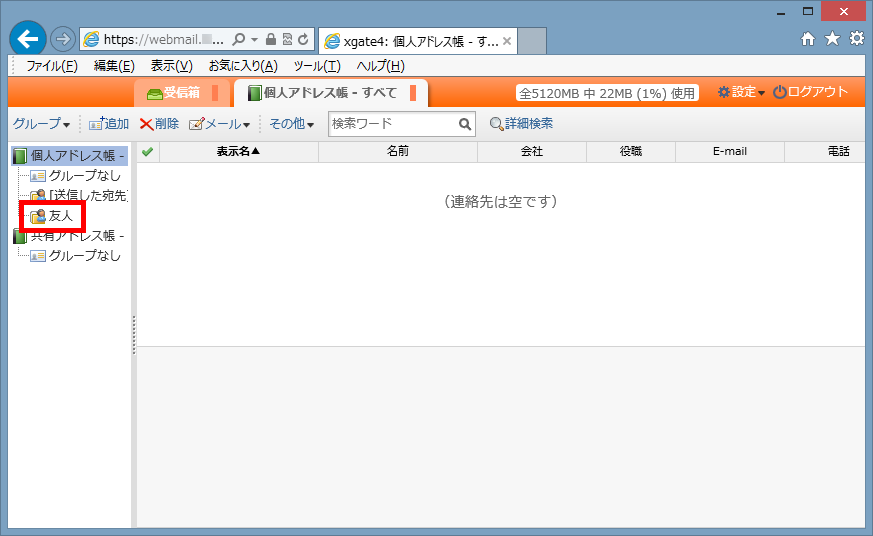
- グループ名を変更する。
グループを選択します。
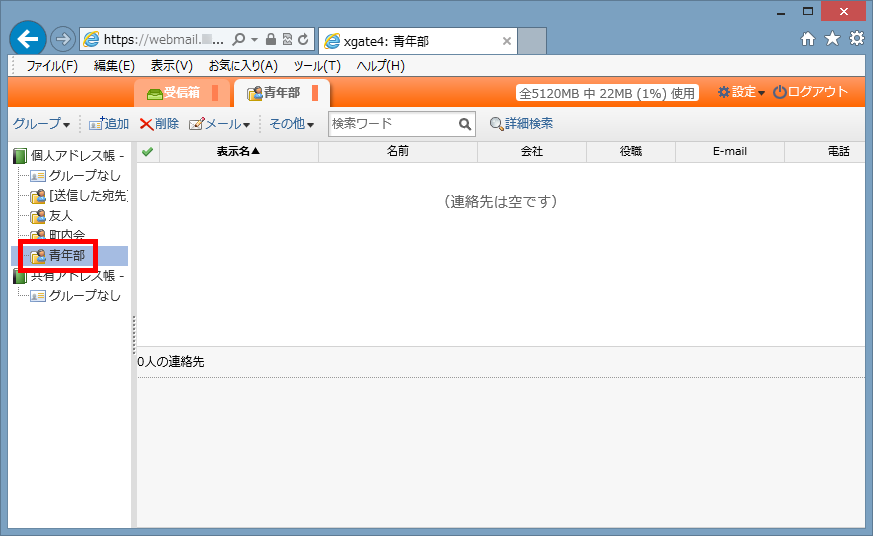
「グループ」をクリックし、「グループ名の変更」をクリックします。
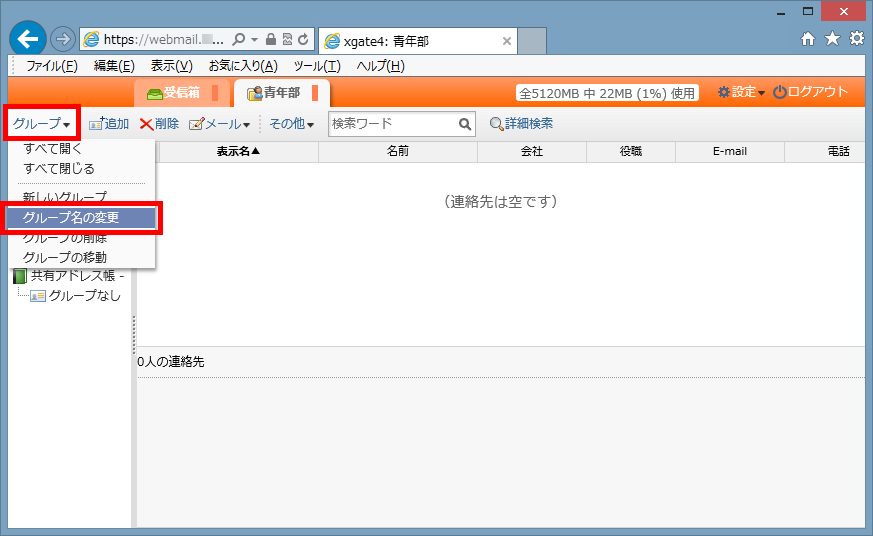
グループ名を変更し、「OK」をクリックします。
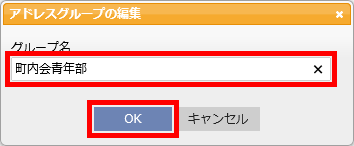
変更されます。
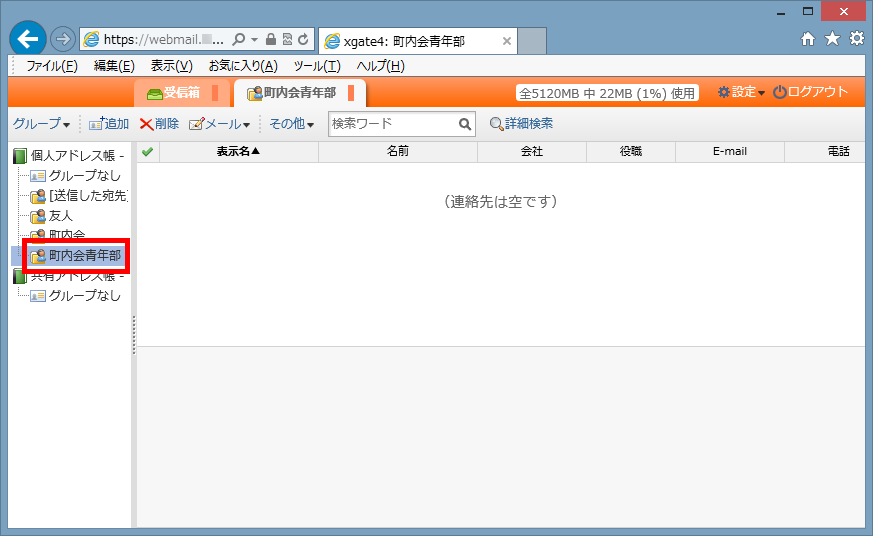
- グループの所属を変更する。
グループを選択します。
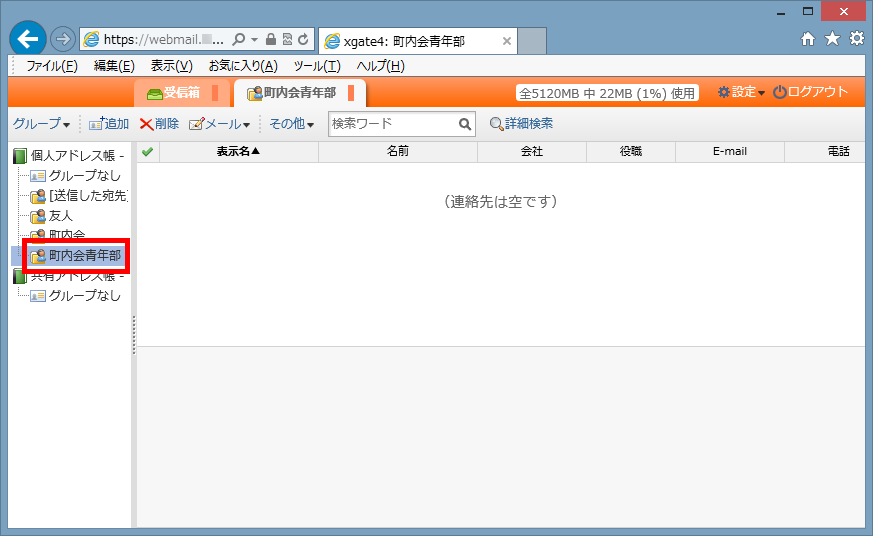
「グループ」をクリックし、「グループの移動」をクリックします。
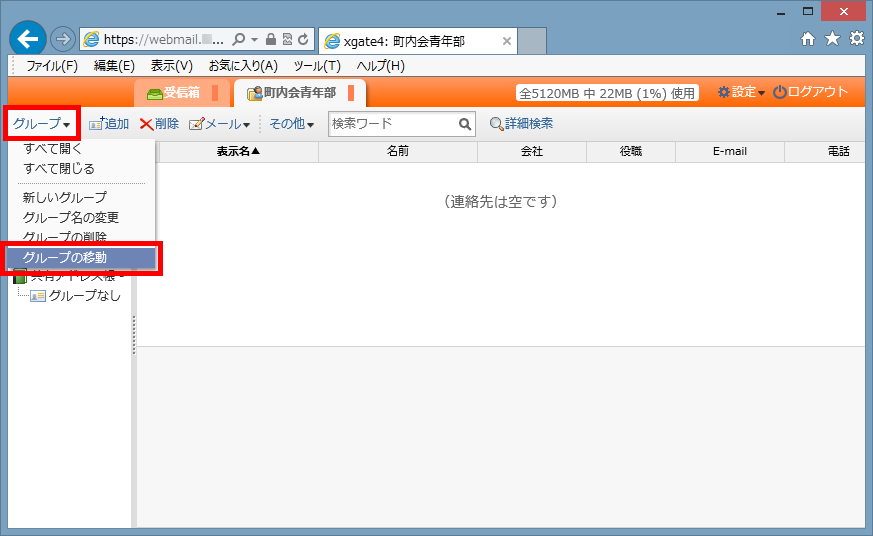
所属させるグループを選択し、「OK」をクリックします。
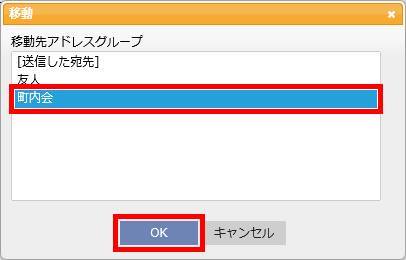
変更されます。
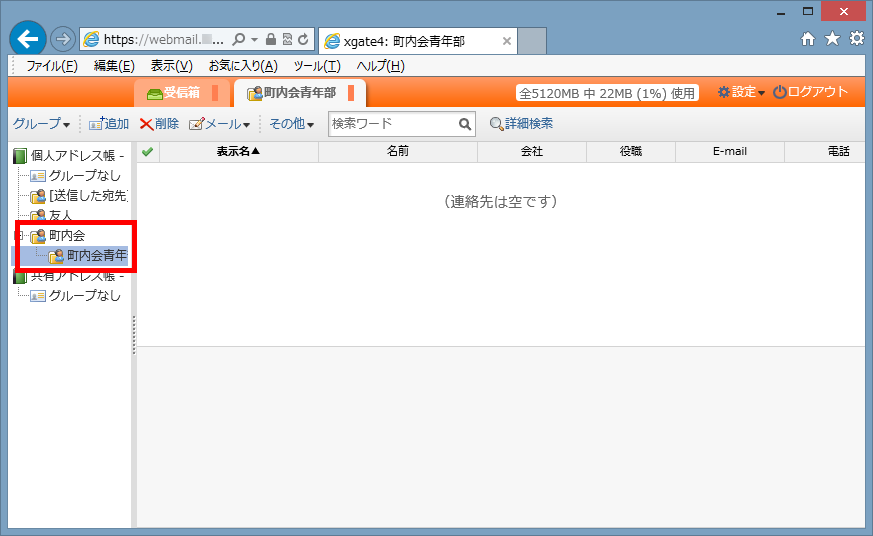
- グループを削除する。
グループを選択します。
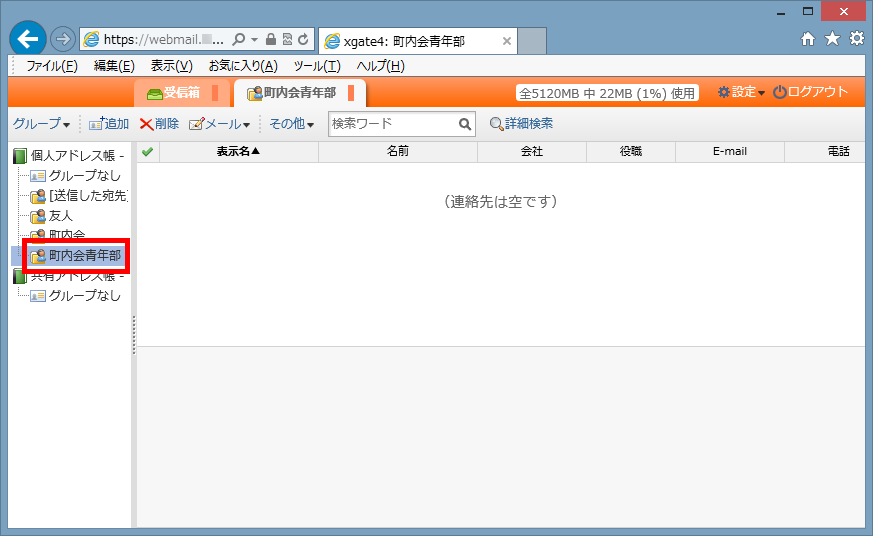
「グループ」をクリックし、「グループの削除」をクリックします。
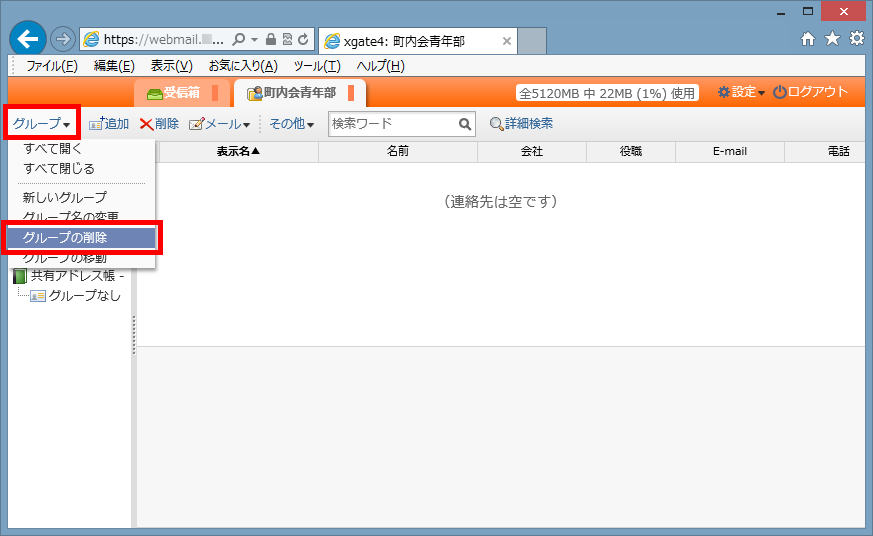
「はい」をクリックします。
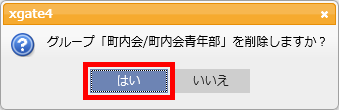
削除されます。
※削除されたグループに連絡先があった場合は、連絡先の所属グループが解除されます。
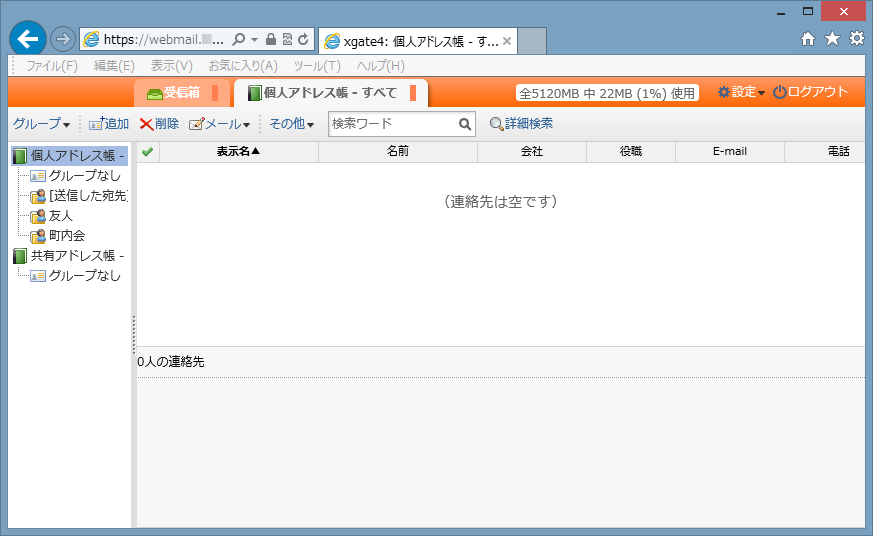
- グループのツリーを開く・閉じる。
グループのツリーを開くには、グループ名の左の をクリックします。
をクリックします。
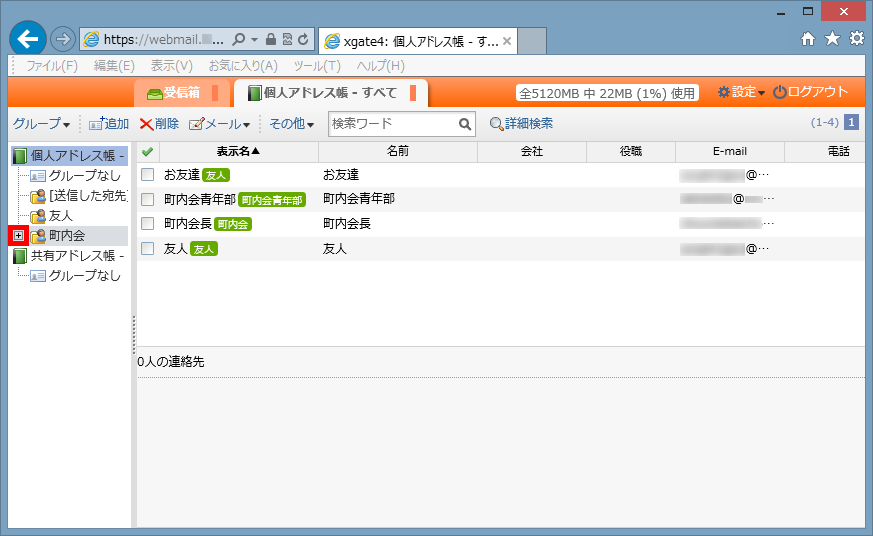
ツリーが開いて、隠れていたグループが表示されます。
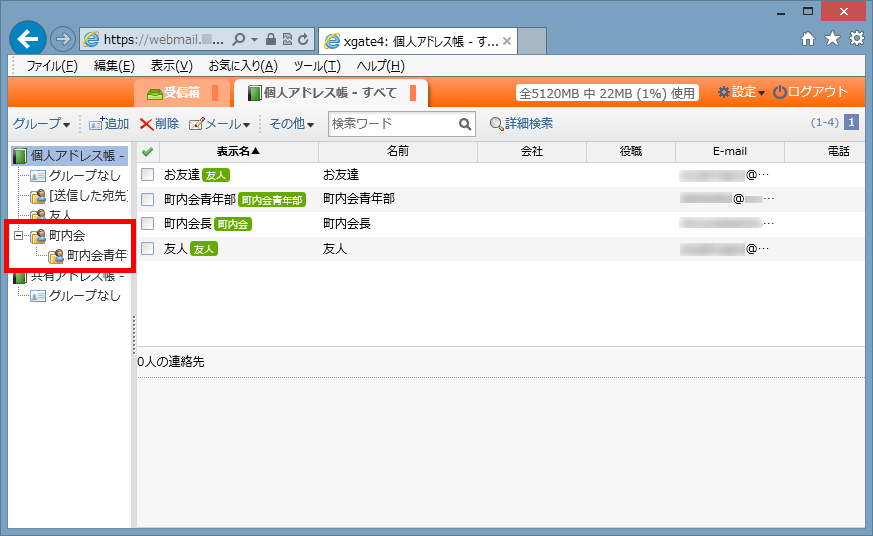
グループのツリーを閉じるには、グループ名の左の をクリックします。
をクリックします。
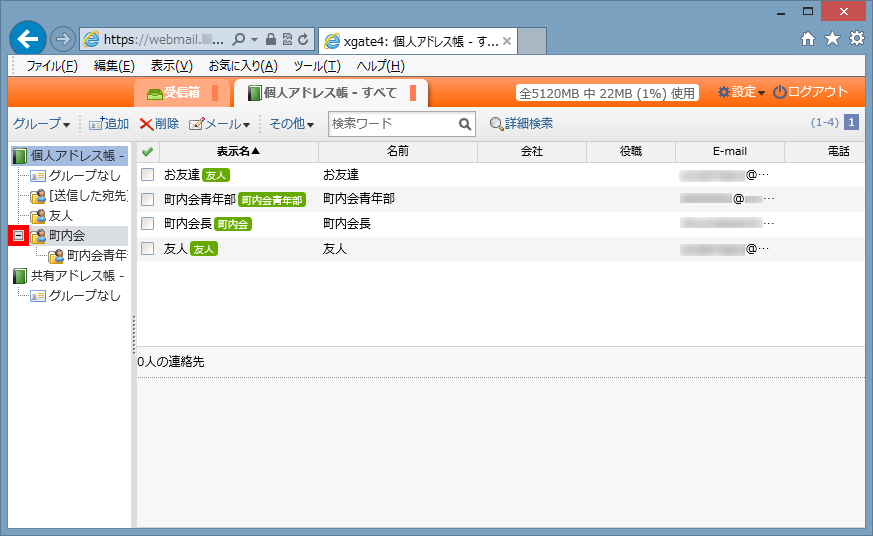
ツリーが閉じて、グループが隠れます。
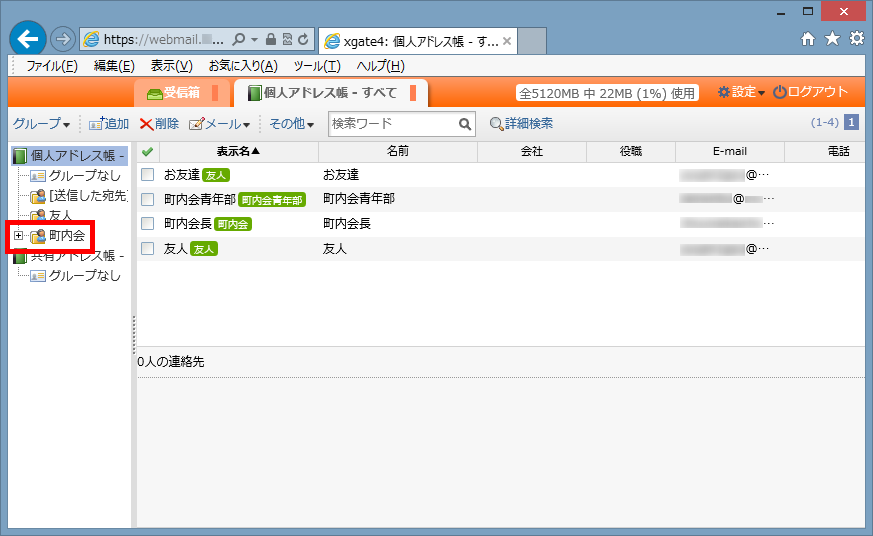
全てのグループのツリーを開くには、「グループ」をクリックし、「すべて開く」をクリックします。
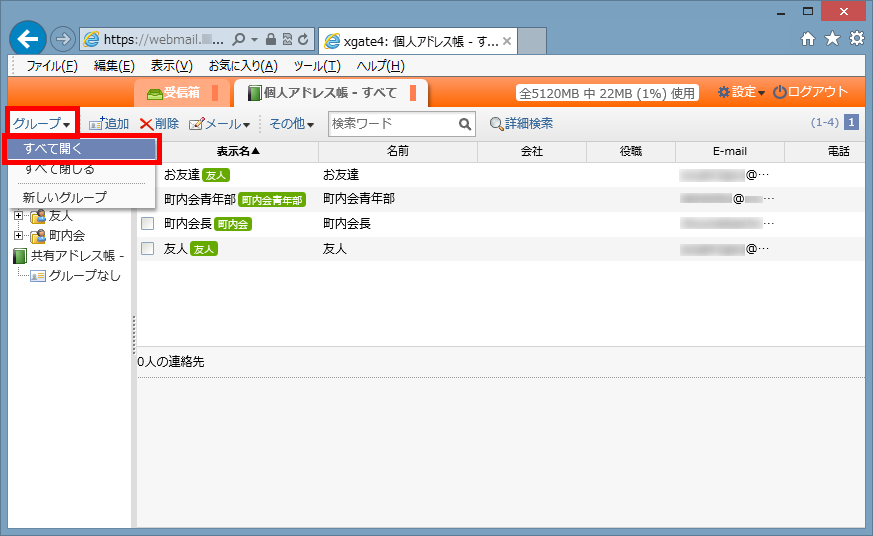
全てのツリーが開いて、隠れていたグループが表示されます。
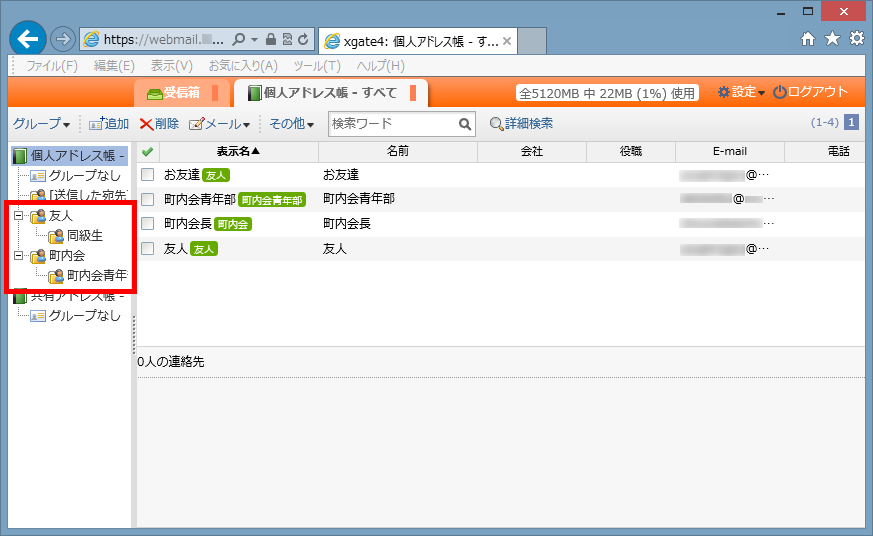
全てのグループのツリーを閉じるには、「グループ」をクリックし、「すべて閉じる」をクリックします。
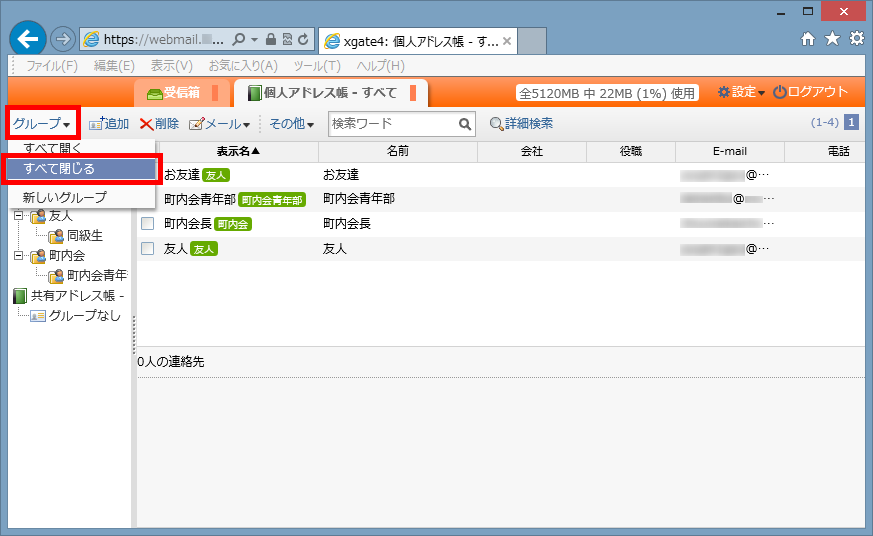
全てのツリーが閉じて、グループが隠れます。
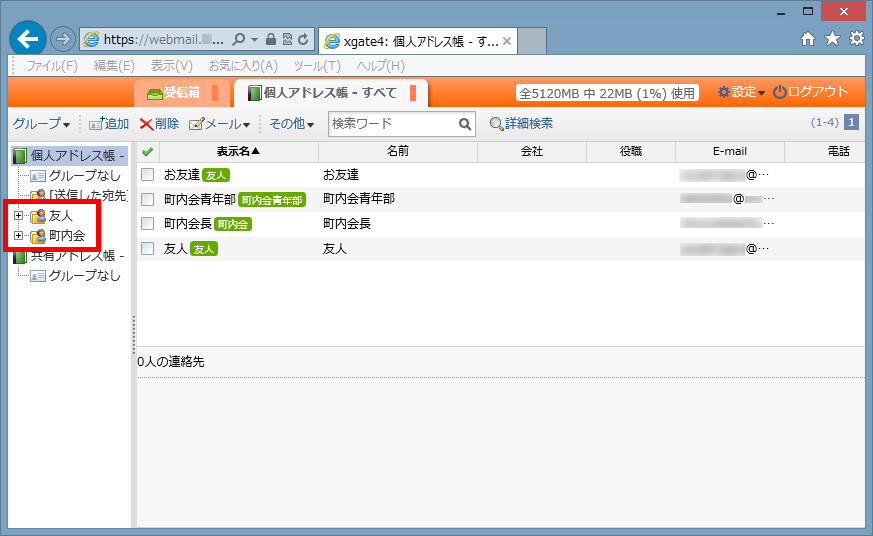
■連絡先の操作
- 連絡先を追加する。
「追加」をクリックします。
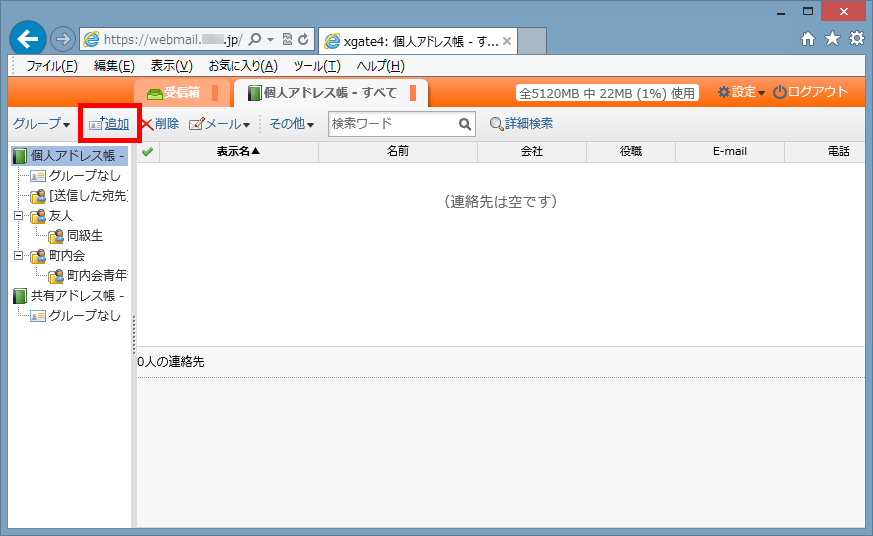
各項目と所属先グループを入力・選択し、「OK」をクリックします。
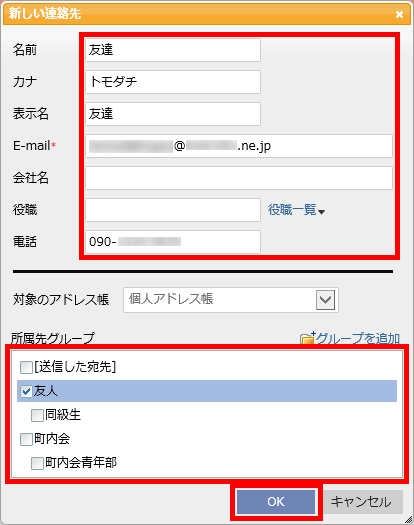
追加されます。
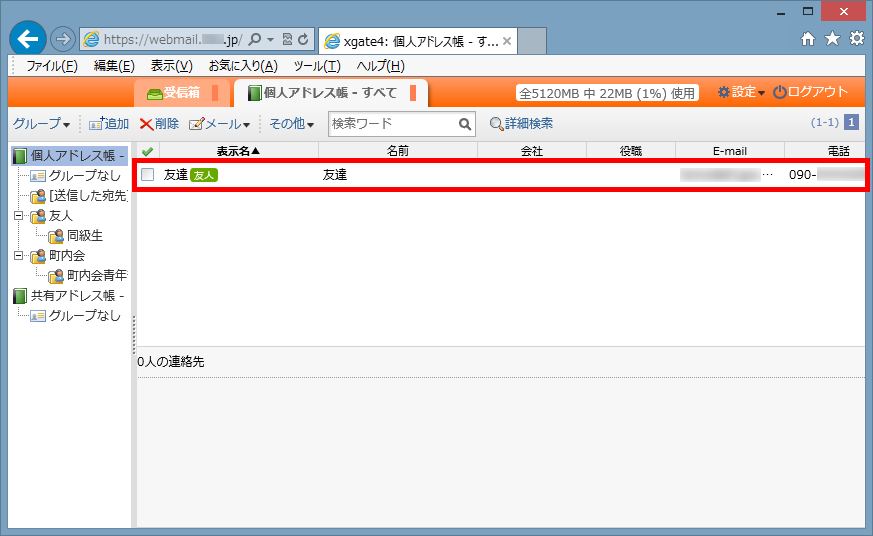
- 連絡先を編集する。
連絡先を選択し、「編集」をクリックします。
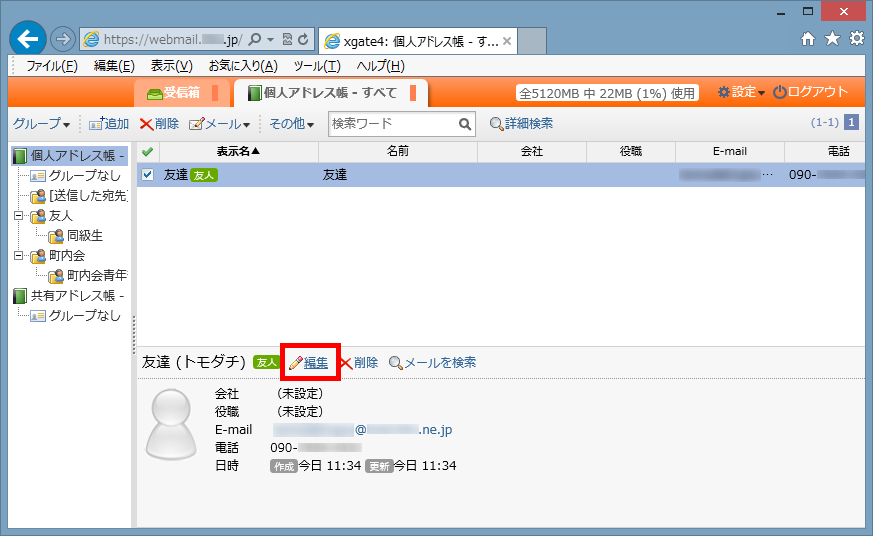
各項目と所属先グループを編集し、「OK」をクリックします。
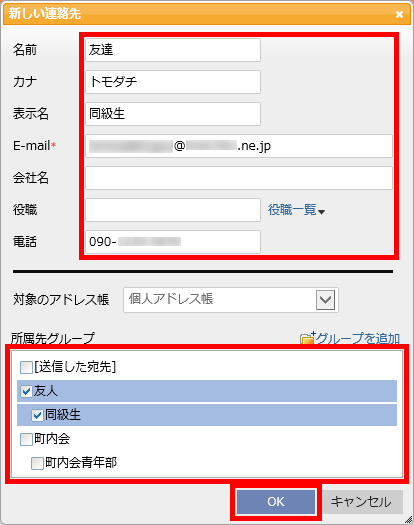
- 連絡先を削除する。
連絡先を選択し、「削除」をクリックします。
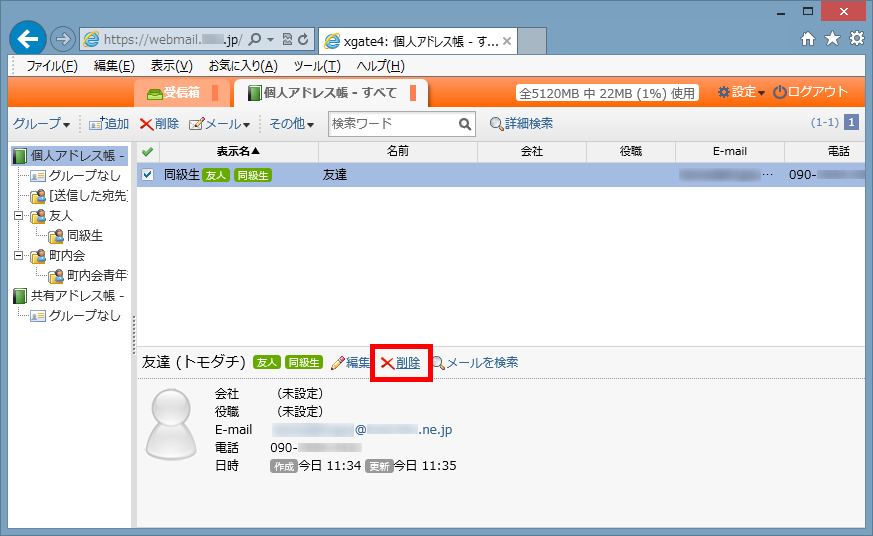
「はい」をクリックします。
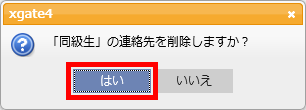
削除されます。
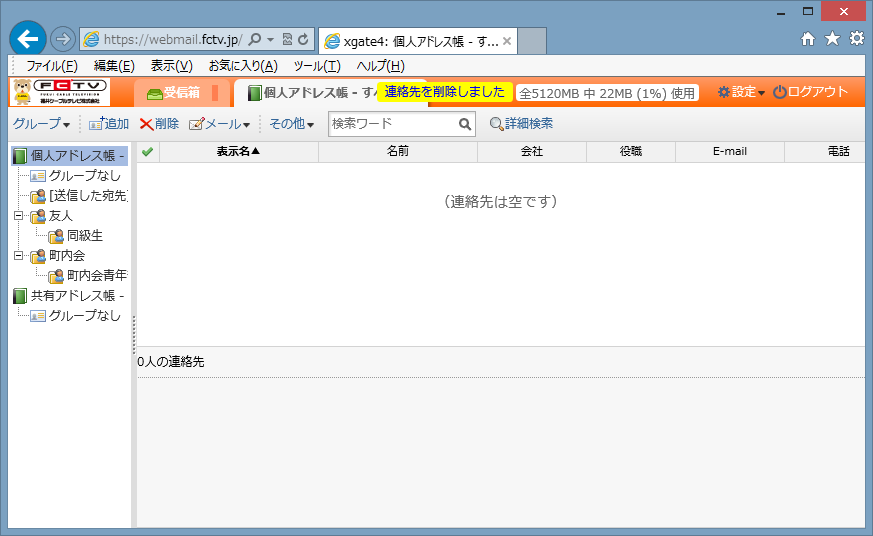
- やり取りしたメールを検索する。
連絡先を選択し、「メールを検索」をクリックするか、「その他」をクリックし、「やり取りしたメールを検索」をクリックします。
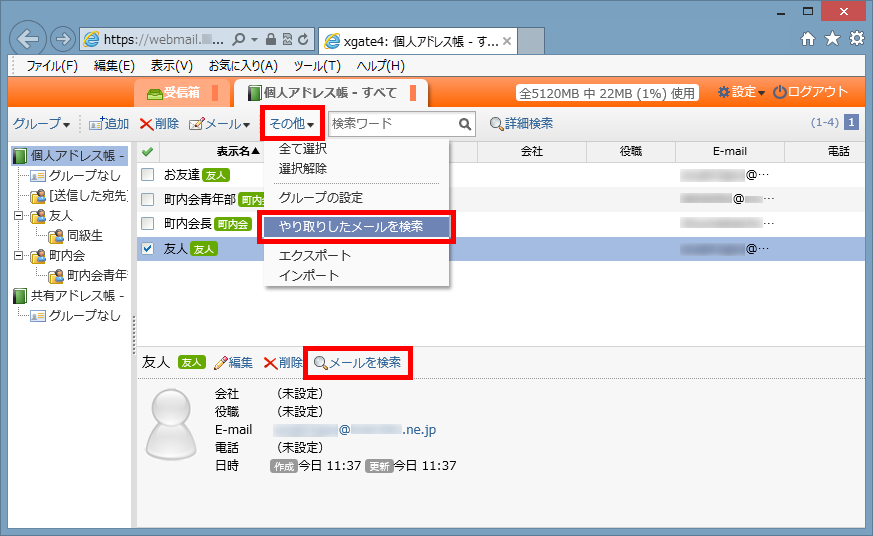
検索結果が表示されます。
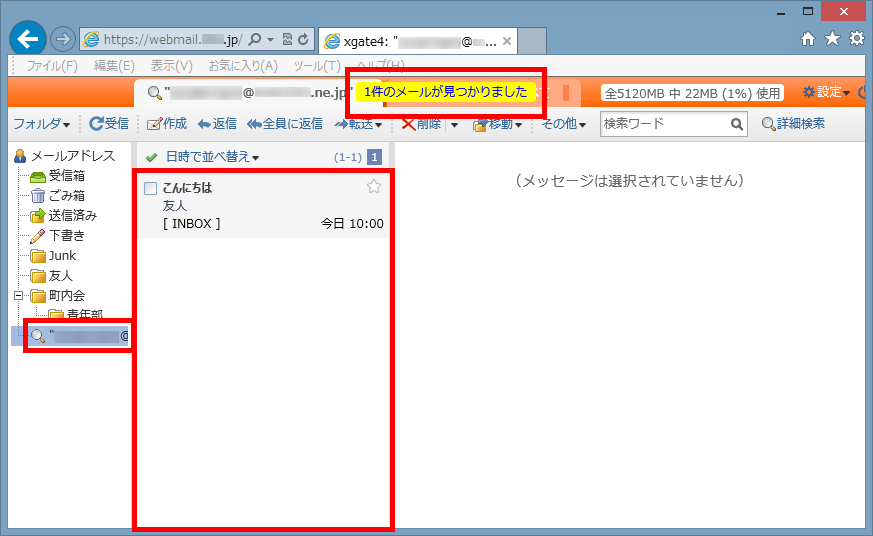
- 複数の連絡先を選択する。
連絡先一覧のチェックボックスをクリックします。
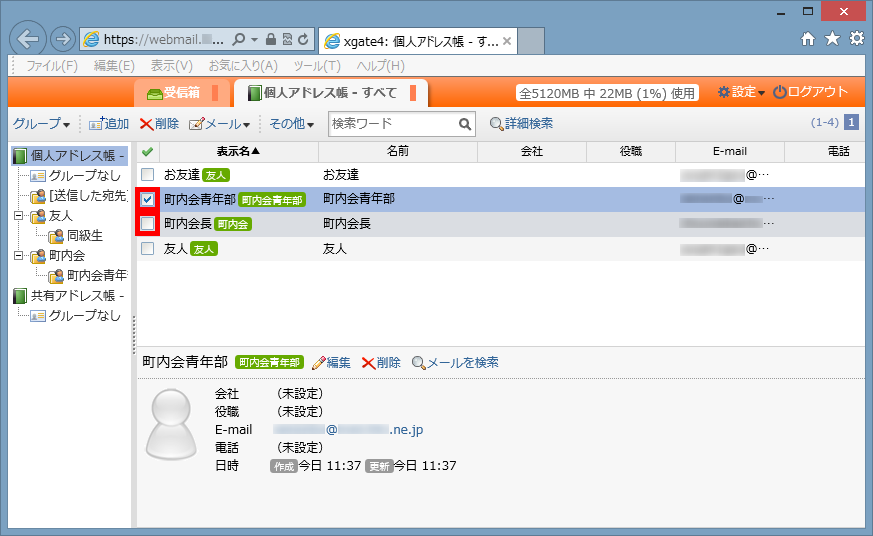
複数の連絡先が選択されます。
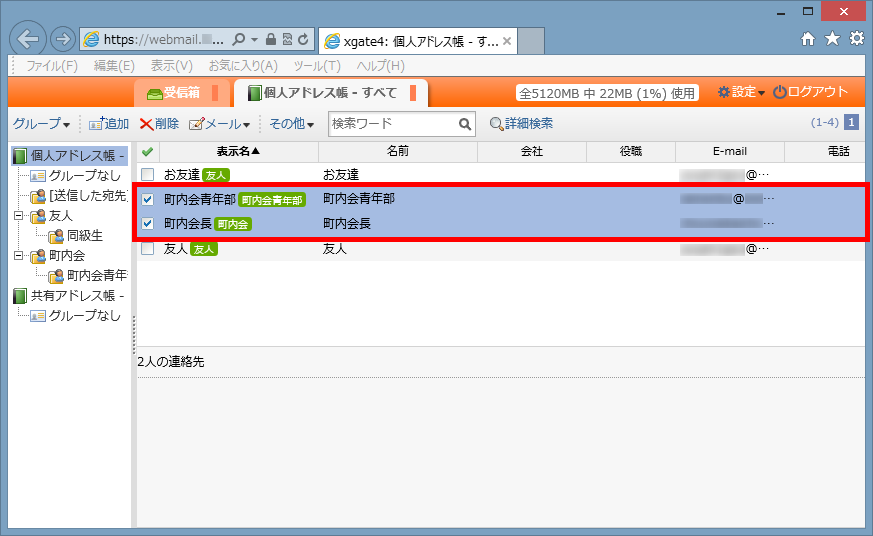
連絡先一覧の上部の 「選択の切り替え」をクリックするか、「その他」をクリックし「全て選択」をクリックすると、一覧に表示されている全てのメールを選択することができます。
「選択の切り替え」をクリックするか、「その他」をクリックし「全て選択」をクリックすると、一覧に表示されている全てのメールを選択することができます。
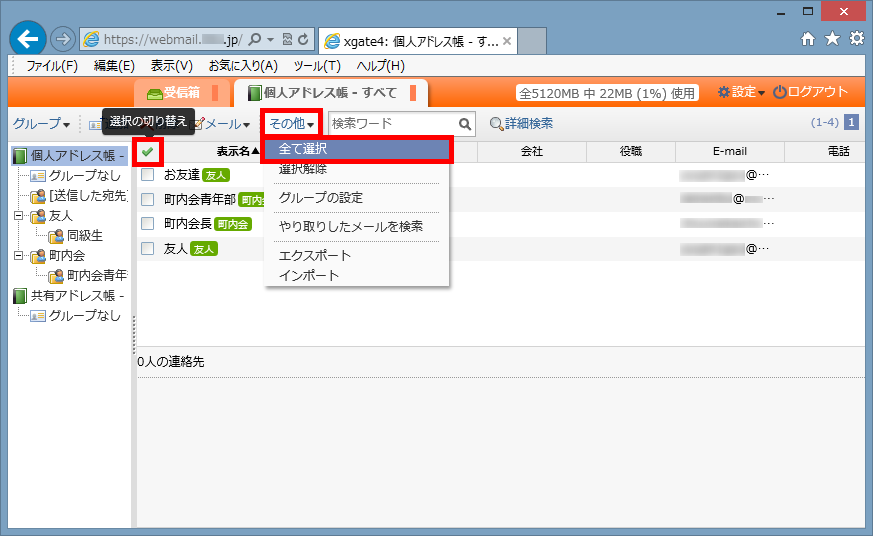
複数の連絡先が選択されます。
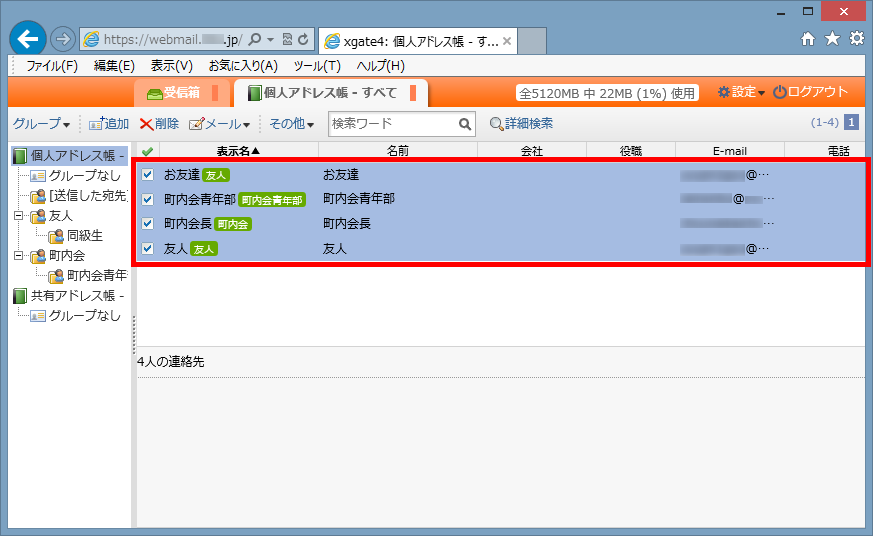
解除するには、 「選択の切り替え」をクリックするか、「その他」をクリックし「選択解除」をクリックします。
「選択の切り替え」をクリックするか、「その他」をクリックし「選択解除」をクリックします。
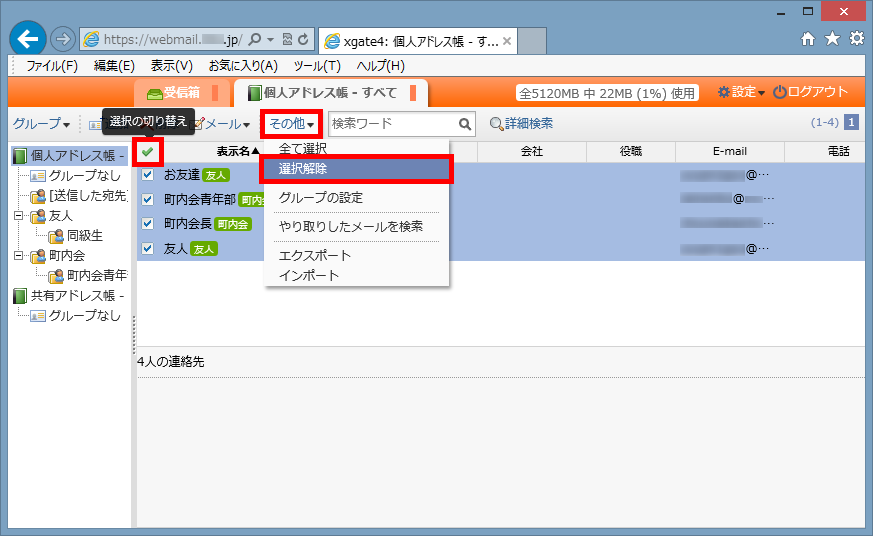
- グループを設定する。
連絡先を選択し、「その他」をクリックし、「グループの設定」をクリックします。
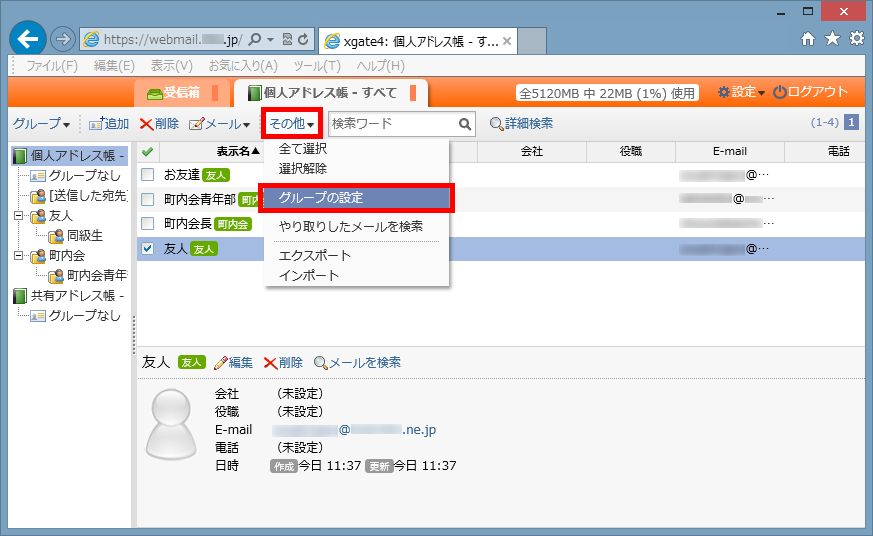
所属させるグループを選択し、「OK」をクリックします。
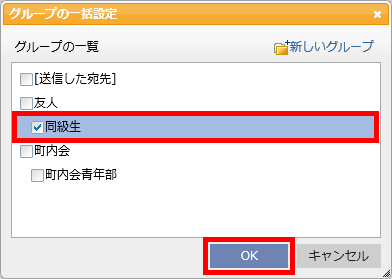
変更されます。
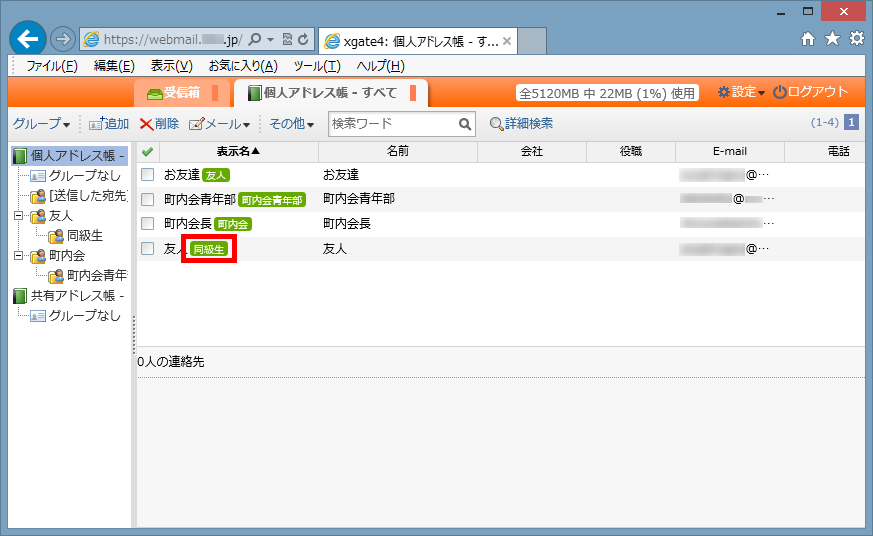
- メールを送信する。
連絡先を選択し、「メール」をクリックし「メールを送信」をクリックします。
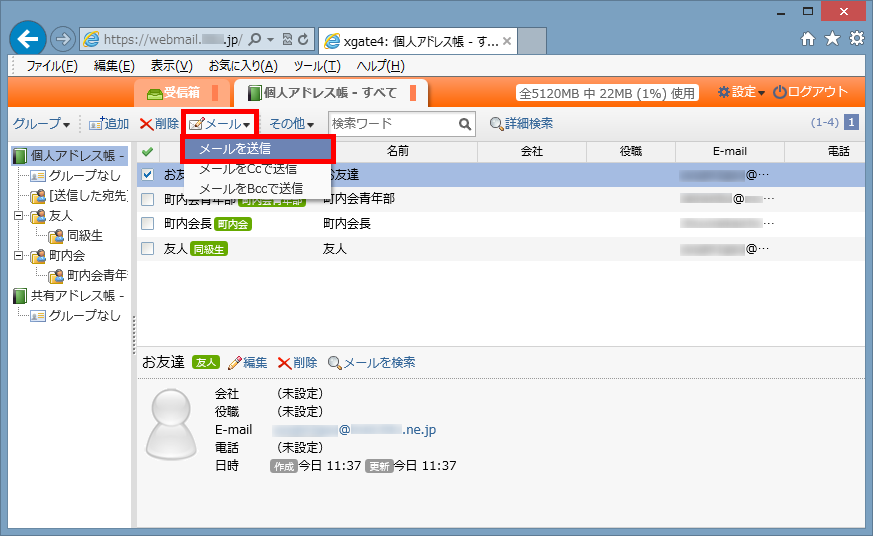
メール作成画面が表示され、「宛先」に選択した連絡先が入力されています。メールの送信についてはこちらをご参照ください。
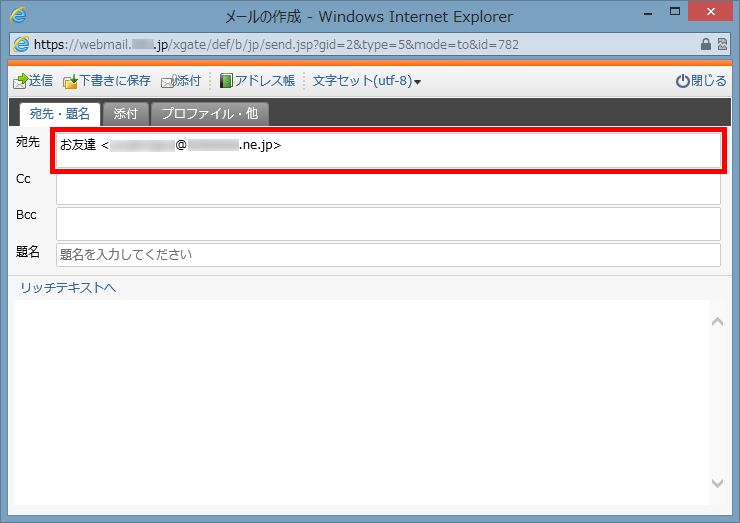
- メールをCcで送信する。
連絡先を選択し、「メール」をクリックし「メールをCcで送信」をクリックします。
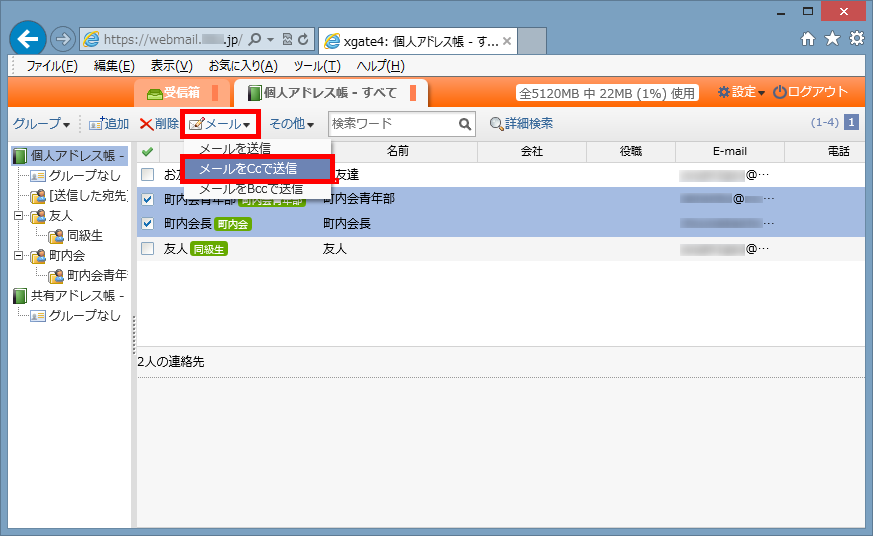
メール作成画面が表示され、「Cc」に選択した連絡先が入力されています。メールの送信についてはこちらをご参照ください。
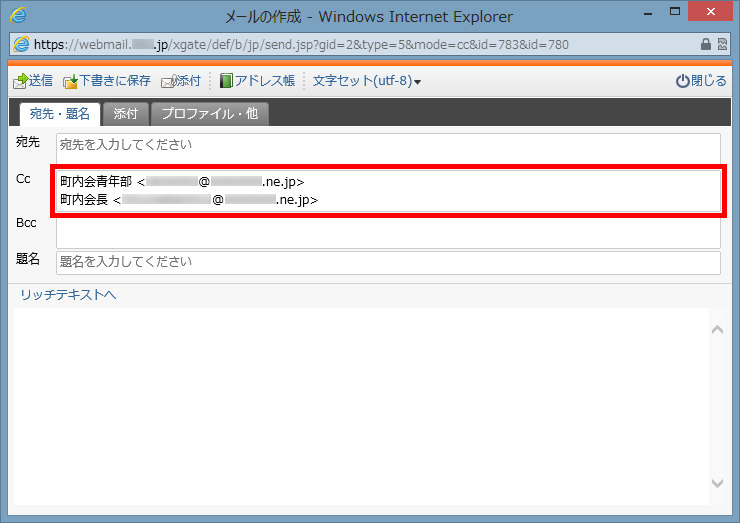
- メールをBccで送信する。
連絡先を選択し、「メール」をクリックし「メールをBccで送信」をクリックします。
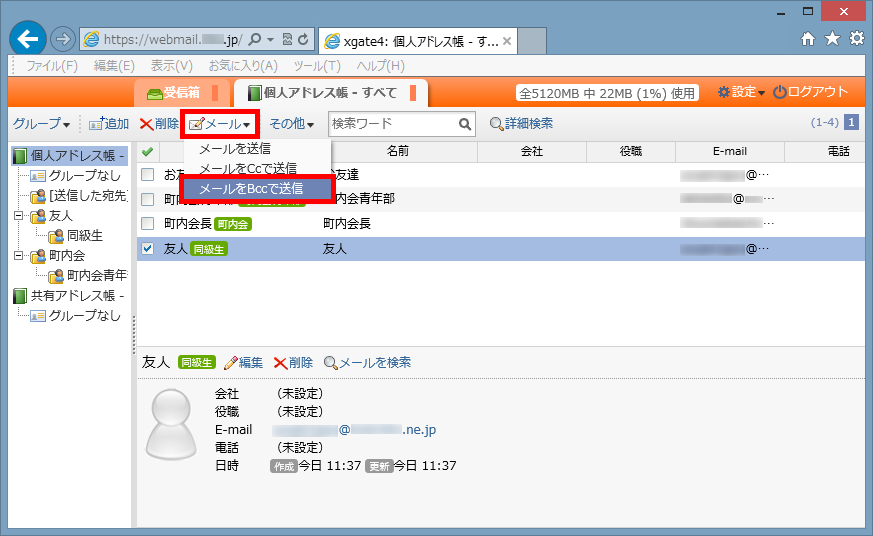
メール作成画面が表示され、「Bcc」に選択した連絡先が入力されています。メールの送信についてはこちらをご参照ください。
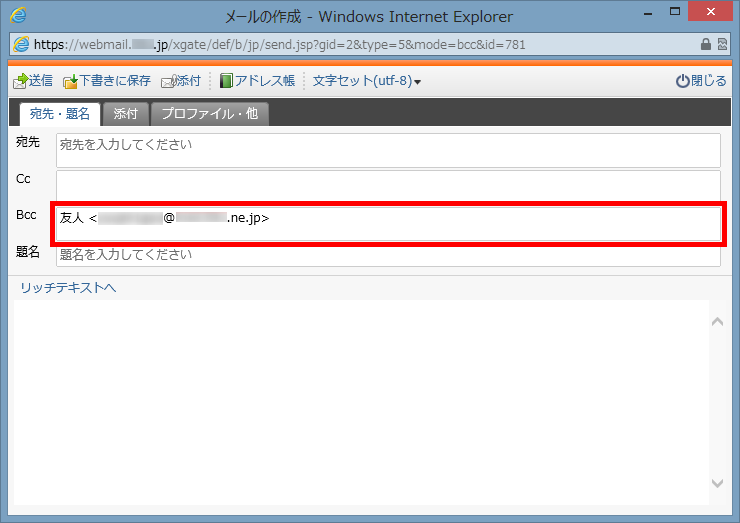
- 連絡先一覧を並べ替えする。
連絡先一覧上部にある「○○(ここではE-mail)でソート」をクリックします。
※現在は表示名の昇順で並んでいます。(▲の付いている項目)
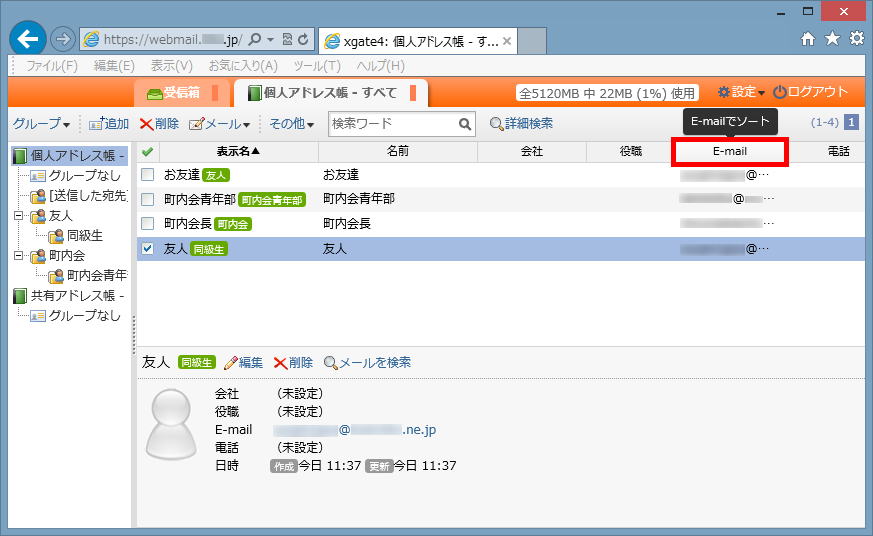
並び替えられました。1度目のクリックで昇順(▲)・2度目のクリックで降順(▼)になります。
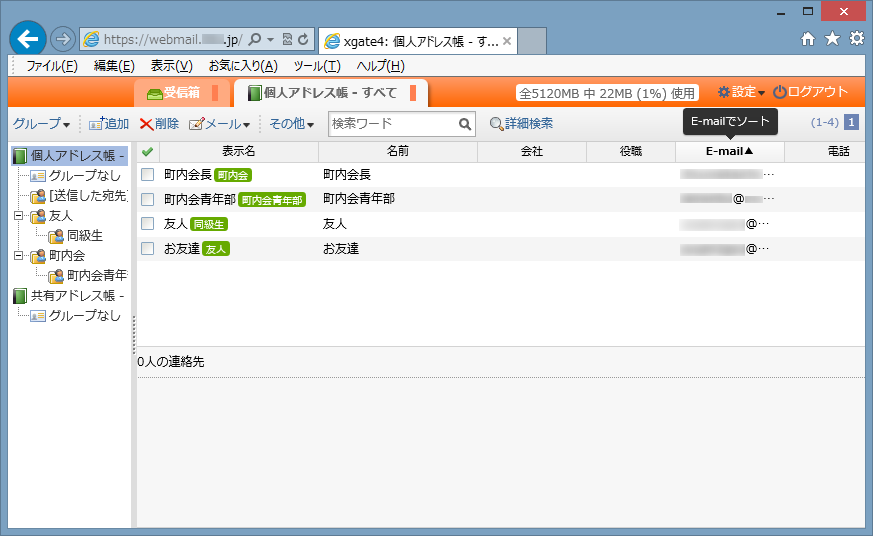
■その他
- 連絡先を検索する。(クイック検索)
「検索窓」にキーワードを入力し、 をクリックします。
をクリックします。
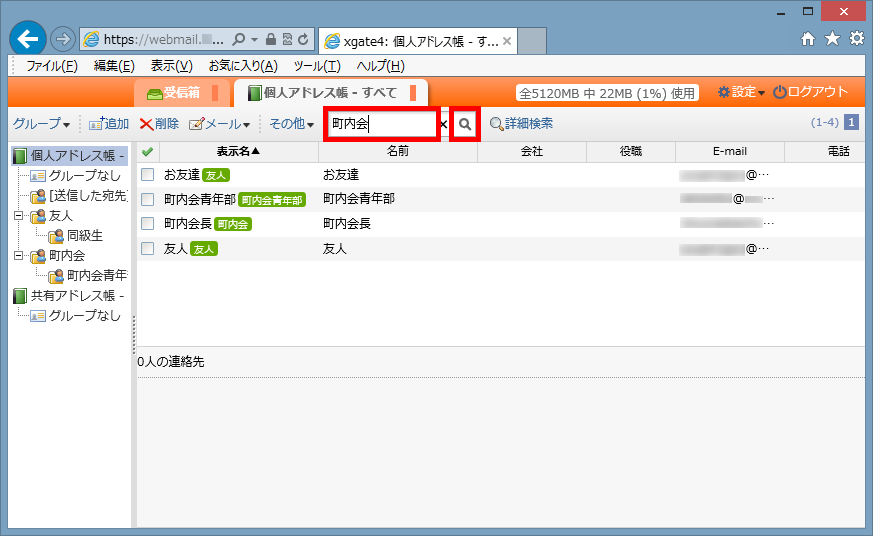
検索結果が表示されます。

- 連絡先を検索する。(詳細検索)
「詳細検索」をクリックします。
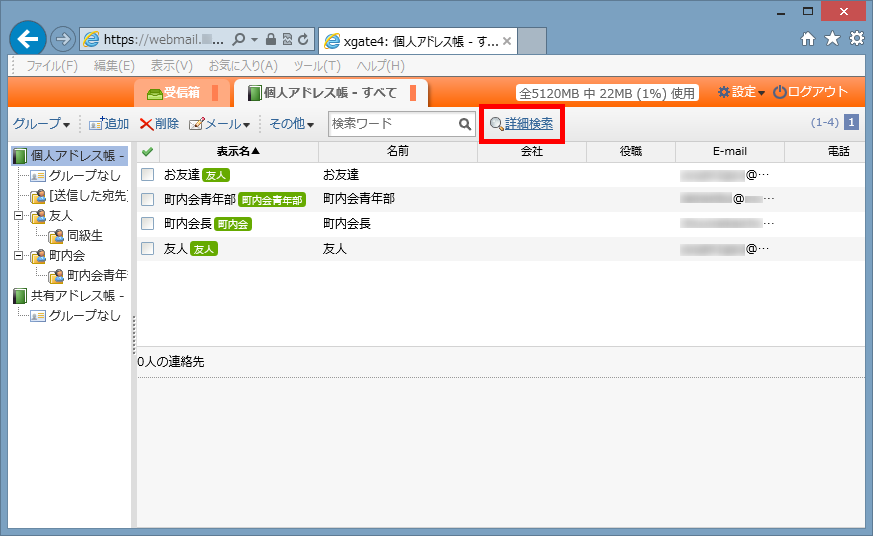
検索画面が表示されます。
検索の対象、各種条件、各種条件を全て満たすのかを選択し、「検索」をクリックします。
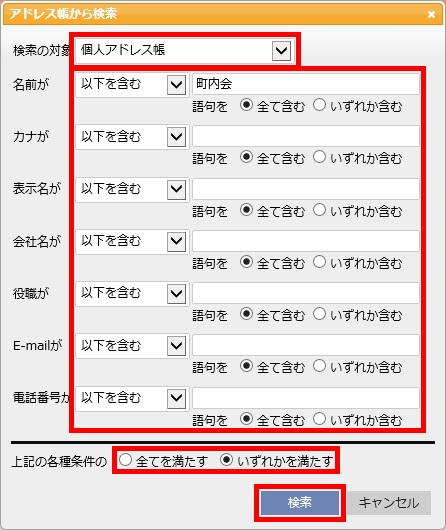
検索結果が表示されます。
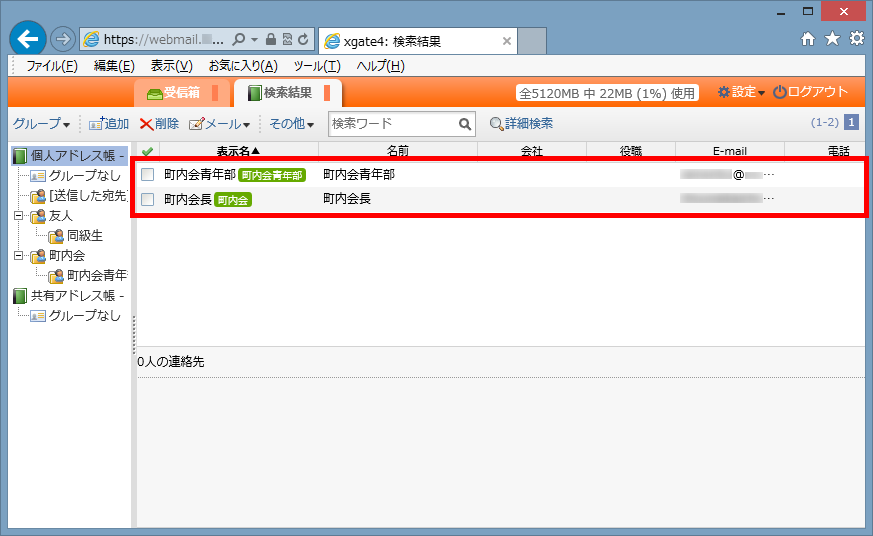
- アドレス帳のエクスポート(吐き出し)。
アドレス帳をバックアップしたり、他のメーラー(メールソフト)に読み込ませるために、アドレス帳のデータをダウンロード(受信)することができます。
「その他」をクリックし、「エクスポート」をクリックします。
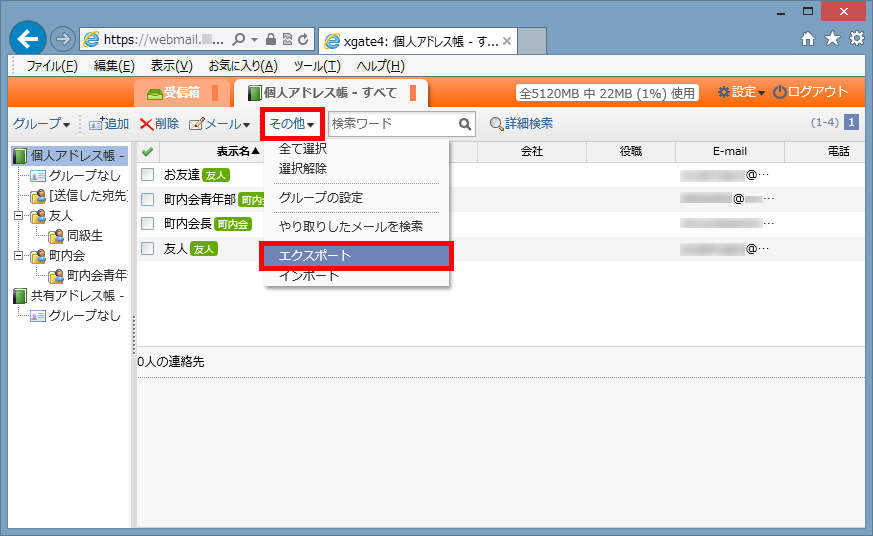
対象とするアドレス帳とファイル形式を選択し、「OK」をクリックします。
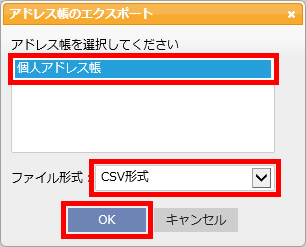
ダウンロードするファイルを開くか保存するかを聞かれますので、「保存」をクリックします。
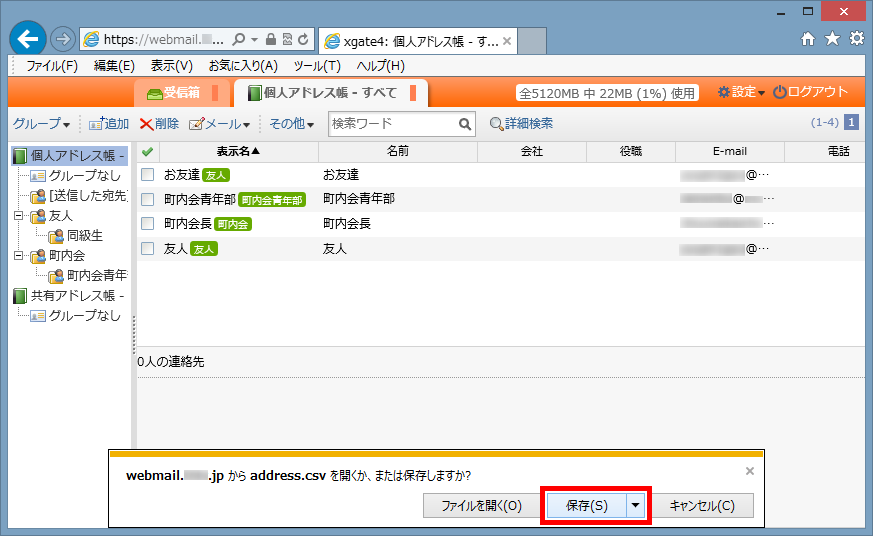
ダウンロードされます。
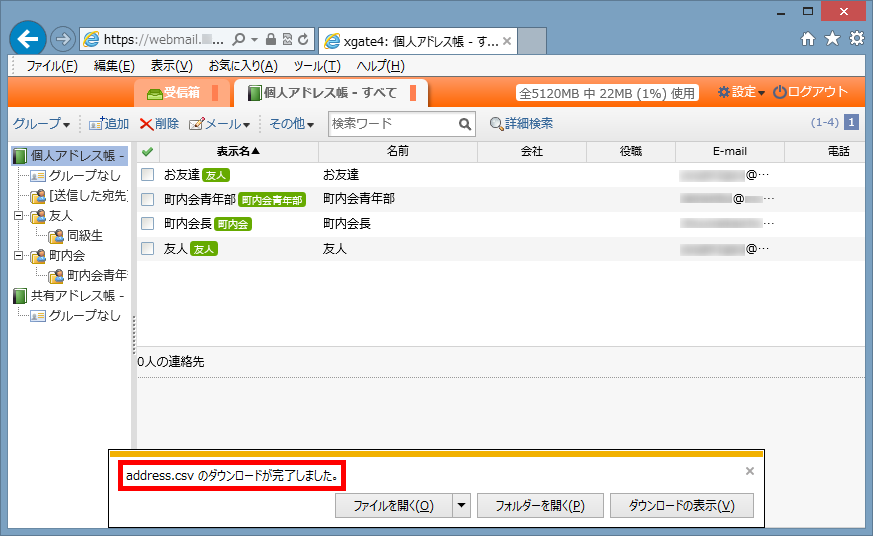
- アドレス帳のインポート(取り込み)。
バックアップや、他のメーラー(メールソフト)のアドレス帳のデータを、アップロード(送信)することができます。
「その他」をクリックし、「インポート」をクリックします。
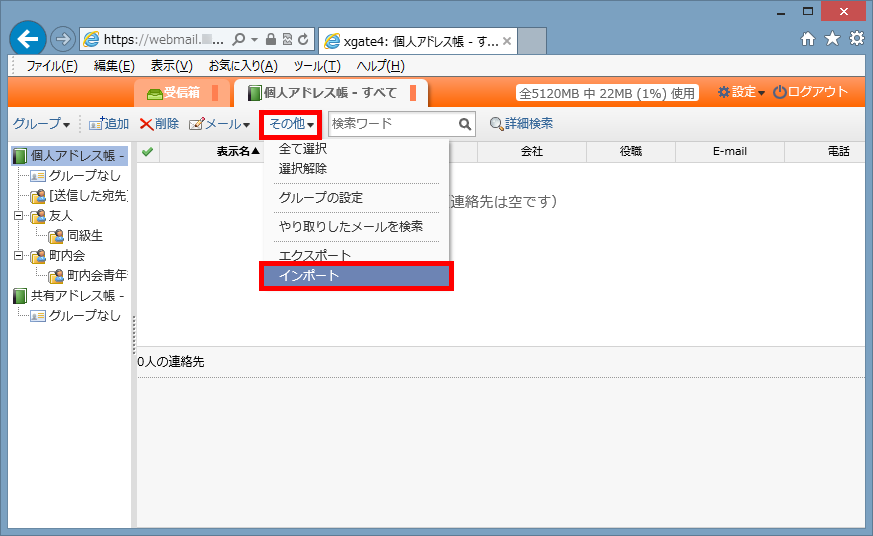
「参照」をクリックします。
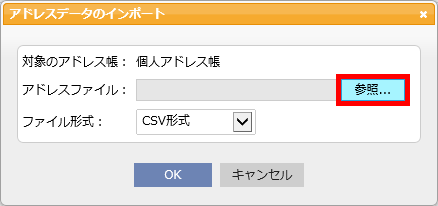
アドレス帳のファイルを選択し、「開く」をクリックします。
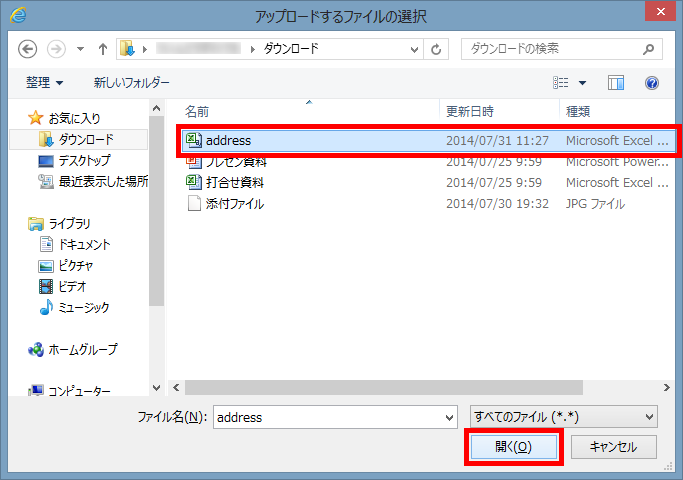
ファイル名とファイル形式を確認し、「OK」をクリックします。
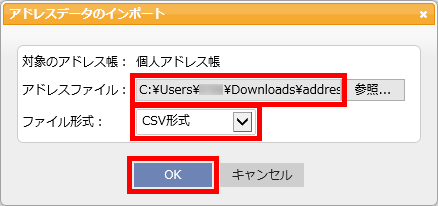
「OK」をクリックします。
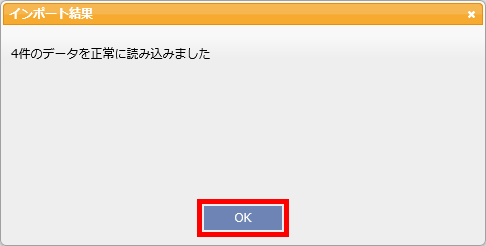
アップロードされます。
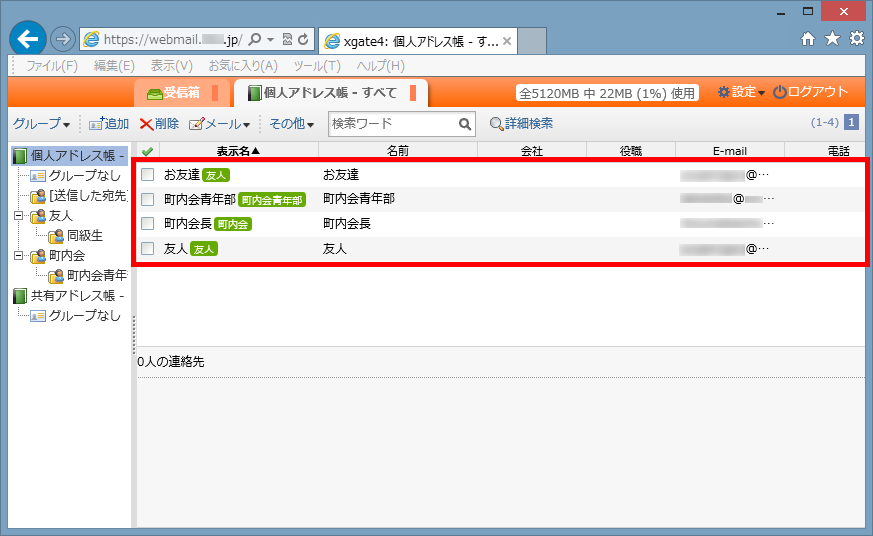
※他のメーラー(メールソフト)のアドレス帳のデータは、正常に取り込めない場合があります。
取り込めるアドレス帳のデータは、下記の仕様になります。
CSV形式の仕様
※1行に1名分の連絡先の情報を設定します。項目 入力必須 補足説明 種別 必須 'a' 新規作成、'm' 既存アドレス帳の更新、'd' 削除 ID 省略可 アドレス帳のデータをエクスポートすることで確認できます。
新規作成時は、ID は無視されます。メールアドレス 必須 表示名 省略可 氏名 省略可 カナ 省略可 会社名 省略可 電話番号 省略可 役職 省略可 グループ 省略可 複数のグループがあるときは、セミコロン(;)で区切って設定します。
ツリーの区切りは”/”を使用します。
※行頭に”#”がある行は読み取らずにスキップします。項目名が入力されている行や、読み込ませない行等です。
※文字コードは、Shift-JISまたはUTF-8(BOM付き)に対応しています。
LDIF形式の仕様
属性名 値 アドレス帳の項目 objectclass top objectclass person objectclass organizationalPerson objectclass inetOrgPerson cn 省略可 氏名 o 省略可 会社名 mail 必須 メールアドレス telephonenumber 省略可 電話番号 title 省略可 役職
